PDF文件因其格式稳定、易于共享而被广泛使用,但当需要将这些数字文档转换为纸质版时,选择一个高效的打印方案至关重要。UPDF作为一款全面的PDF工具,不仅支持单个文档的精确打印,还提供了批量打印功能,以满足不同用户的需求。本文将介绍如何通过UPDF实现高效的PDF打印,以及打印PDF文件的诸多好处。
PDF文件打印的好处
在日常办公中,PDF文件打印广泛应用于各种场景。相比其他格式,PDF文件具有跨平台兼容性强、内容格式固定等特点,确保在不同设备和操作系统上保持一致的显示效果。打印PDF文件的主要好处包括:
- 内容格式一致性:PDF文件能够保证文档在任何设备上打开时格式不变。打印出来的文件与原始文档完全一致,避免了排版错乱的情况。
- 高质量输出:PDF格式支持高清图片、图表等内容的显示,即使在打印时也能保持高质量的输出,特别适合合同、设计稿等对精度要求高的文档。
- 批量处理高效:对于大量PDF文件的打印,专业工具如UPDF提供了批量打印功能,可以一键处理多个文件,节省时间。
如何通过UPDF高效打印PDF文件
UPDF作为一款功能全面的PDF编辑工具,支持多种打印方式,包括单页打印、批量打印、页面缩放等选项,满足用户的不同需求。接下来我们将详细介绍通过UPDF在Windows和Mac系统上高效打印PDF的操作步骤。
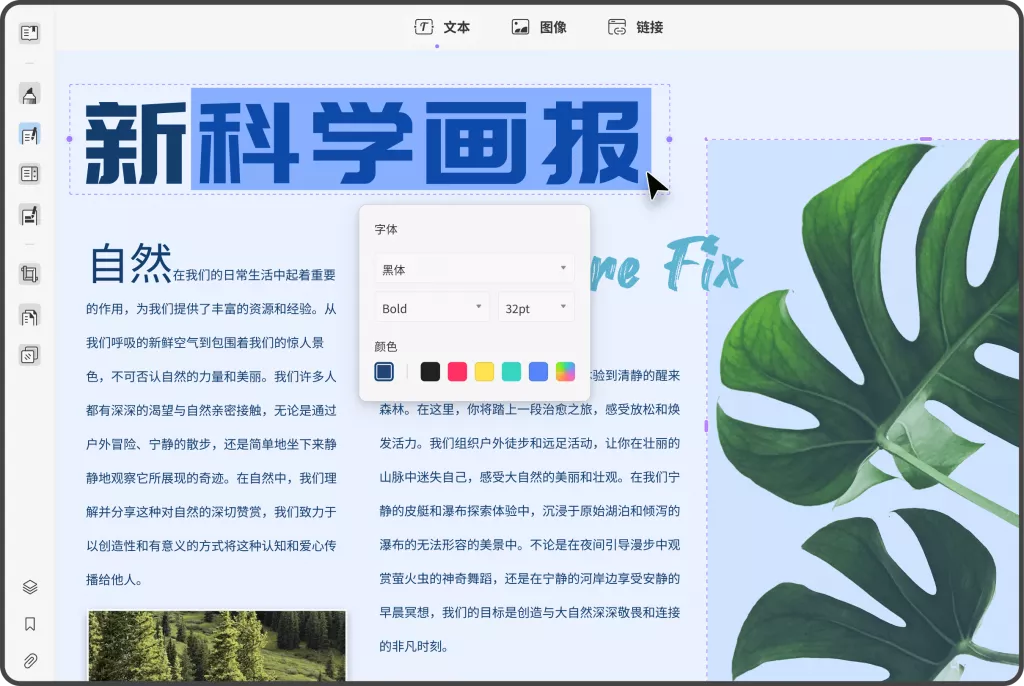
1.在Windows系统上打印PDF文件
在Windows系统上,UPDF的操作界面直观,用户只需几步即可完成PDF打印:
- 打开PDF文件:使用UPDF打开需要打印的PDF文件。单击左上角的“文件”菜单,选择“打印”。
- 选择打印机和设置页面:在打印设置窗口中,选择连接的打印机。UPDF支持USB、Wi-Fi或局域网(LAN)连接的打印机,用户可以自由选择。接着,设置打印范围、方向和页面尺寸等参数。比如,你可以选择只打印第1到5页,或仅打印奇数页,节省纸张。
- 自定义打印参数:UPDF提供丰富的打印选项,包括打印份数、彩色或灰度打印、页面缩放等。你可以选择“适合页面大小”或“实际大小”,确保打印效果符合预期。
- 确认打印:最后,点击“打印”按钮,等待文档输出即可。
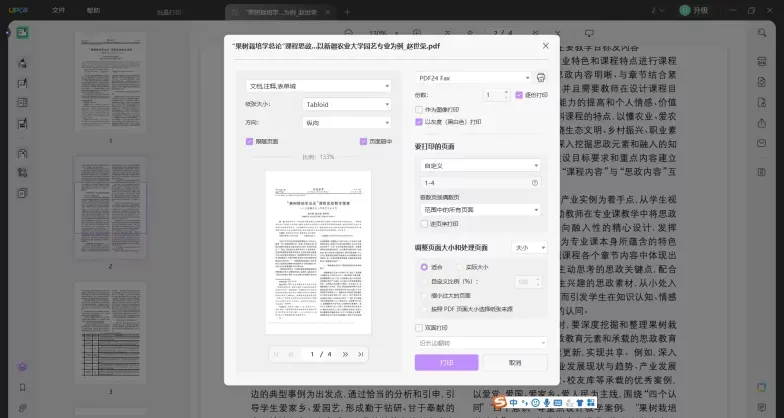
2.在Mac系统上打印PDF文件
对于Mac用户,UPDF同样提供简便的打印功能:
- 打开PDF并启动打印:在UPDF软件中,点击“文件”菜单,选择“打印”,或直接使用快捷键Command + P进入打印界面。
- 调整打印设置:在打印窗口中,选择已连接的打印机,设置打印页面范围、纸张尺寸和方向等。用户还可以选择是否打印文档中的注释和标记,灵活控制输出内容。
- 打印确认:完成所有设置后,点击“打印”按钮,UPDF将指令发送到选定的打印机。此时,你可以查看打印进度并等待文件输出。
如何利用UPDF批量打印PDF文件
批量打印是提升工作效率的关键之一。UPDF的批量打印功能允许用户一次性处理多个文件,极大地简化了操作流程。下面是UPDF批量打印的详细步骤:
- 启动批量打印:打开UPDF软件后,点击“批量”按钮,选择“打印”选项。
- 导入PDF文件:通过“添加文件”按钮一次性导入多个PDF文件,或使用拖拽操作快速选择要打印的文档。
- 设置打印范围:在打印设置中,用户可以根据需求调整页面范围、方向、纸张尺寸等参数。UPDF还提供了高级打印选项,如缩放比例、页面布局等,确保打印效果精准无误。
- 开始批量打印:确认设置后,点击“应用”按钮,即可完成多个文件的批量打印任务。
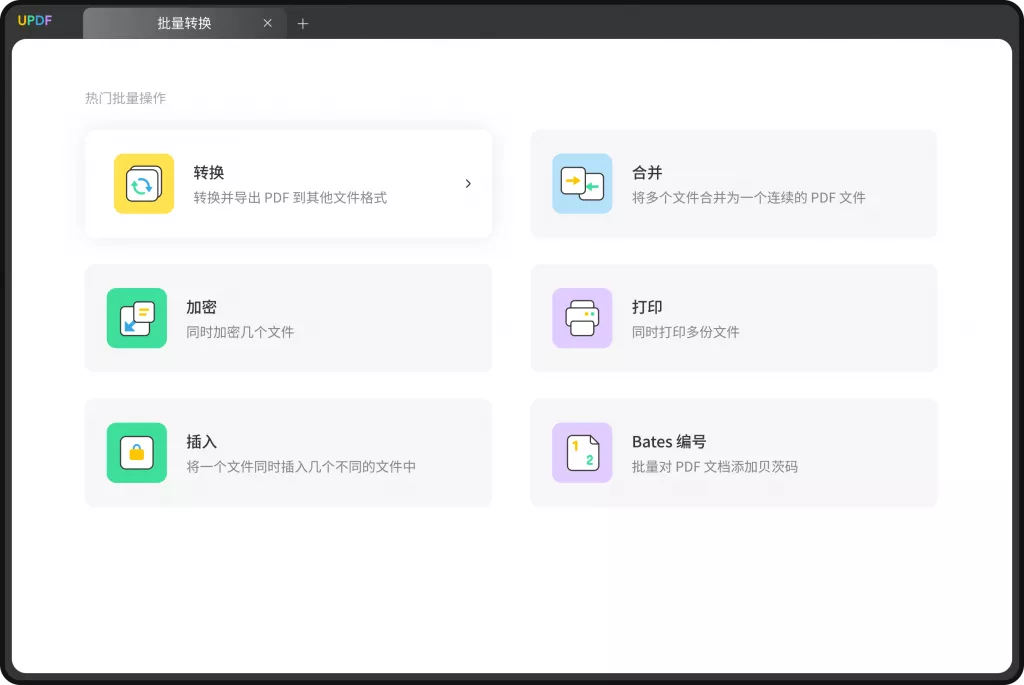
总结
高效打印PDF文件不仅可以节省时间,还能提高工作效率。UPDF凭借其强大的打印功能和灵活的设置选项,为用户提供了一站式的PDF打印解决方案。无论是在单页还是批量打印上,它都能提供高效、准确的打印体验,帮助用户更好地管理和利用PDF文档。如果你正在寻找一款功能全面的PDF打印工具,不妨试试UPDF,感受其高效、精准的打印体验吧!
 UPDF
UPDF AI 网页版
AI 网页版 Windows 版
Windows 版 Mac 版
Mac 版 iOS 版
iOS 版 安卓版
安卓版
 AI 单文件总结
AI 单文件总结 AI 多文件总结
AI 多文件总结 生成思维导图
生成思维导图 AI 翻译
AI 翻译  AI 解释
AI 解释 AI 问答
AI 问答 AI 多模态
AI 多模态 编辑 PDF
编辑 PDF 注释 PDF
注释 PDF 阅读 PDF
阅读 PDF PDF 表单编辑
PDF 表单编辑 PDF 去水印
PDF 去水印 PDF 添加水印
PDF 添加水印 OCR 图文识别
OCR 图文识别 合并 PDF
合并 PDF 拆分 PDF
拆分 PDF 压缩 PDF
压缩 PDF 分割 PDF
分割 PDF 插入 PDF
插入 PDF 提取 PDF
提取 PDF 替换 PDF
替换 PDF PDF 加密
PDF 加密 PDF 密文
PDF 密文 PDF 签名
PDF 签名 PDF 文档对比
PDF 文档对比 PDF 打印
PDF 打印 批量处理
批量处理 发票助手
发票助手 PDF 共享
PDF 共享 云端同步
云端同步 PDF 转 Word
PDF 转 Word PDF 转 PPT
PDF 转 PPT PDF 转 Excel
PDF 转 Excel PDF 转 图片
PDF 转 图片 PDF 转 TXT
PDF 转 TXT PDF 转 XML
PDF 转 XML PDF 转 CSV
PDF 转 CSV PDF 转 RTF
PDF 转 RTF PDF 转 HTML
PDF 转 HTML PDF 转 PDF/A
PDF 转 PDF/A PDF 转 OFD
PDF 转 OFD CAJ 转 PDF
CAJ 转 PDF Word 转 PDF
Word 转 PDF PPT 转 PDF
PPT 转 PDF Excel 转 PDF
Excel 转 PDF 图片 转 PDF
图片 转 PDF Visio 转 PDF
Visio 转 PDF OFD 转 PDF
OFD 转 PDF 创建 PDF
创建 PDF 企业解决方案
企业解决方案 企业版定价
企业版定价 企业版 AI
企业版 AI 企业指南
企业指南 渠道合作
渠道合作 信创版
信创版 金融
金融 制造
制造 医疗
医疗 教育
教育 保险
保险 法律
法律

 常见问题
常见问题 新闻中心
新闻中心 文章资讯
文章资讯 产品动态
产品动态 更新日志
更新日志












